本文では、Chrome拡張機能「ストリームレコーダー」の使い方について詳しく解説いたします。また、ストリームレコーダーが使えない時の対応策も紹介いたします。
ストリームレコーダーは、HLS(TS+m3u8ファイル)で配信されるストリーミング配信動画をMP4として保存できるブラウザ拡張機能です。Chromeのみ対応しているため、Firefoxなどでは使用できません。
現在YouTubeライブ、Twitchなど数多くの動画共有サイトがHLS形式で動画をストリーミング配信しています。そのようなストリーミング動画やHLS動画をダウンロードするには、通常の動画ダウンローダーはできないので、ストリームレコーダーのようなHLS対応のダウンロードツールが必要です。
本文では、ストリームレコーダーの使い方をChromeへの追加、動画ダウンロード、保存先確認に分けて詳しく説明いたします。また、ストリームレコーダーが使えない場合の代替策も合わせて紹介いたします。
日本国内では著作権者の許可なくアップロードされた動画について、それを知りながらダウンロードすることは法律で禁じられています。ストリームレコーダーを使って動画をダウンロードする際、著作権侵害になる行為は決してしないでください。
WonderFox HD Video Converter Factory Proは強いダウンロード機能を持つ動画ダウンロードソフトです。YouTube、ニコニコ動画、TVerなど1000以上の動画共有サイトから動画をダウンロードできます。また、画面録画機能もついており、ストリーミング配信も録画できます。
ストリームレコーダーを利用するには、まず、ストリームレコーダーをChromeブラウザに追加する必要があります。
1、下記のリンクにアクセスして、「Chromeに追加」ボタンをクリックします。
2、次に表示されたウィンドウで「拡張機能を追加」というオプションを選択すれば、ストリームレコーダーをChromeに追加できます。
追加が完了したら、Chromeブラウザの右上にはストリームレコーダーのアクションボタンが表示されます。「ツール」>「拡張機能」で追加された拡張機能を管理することができます。
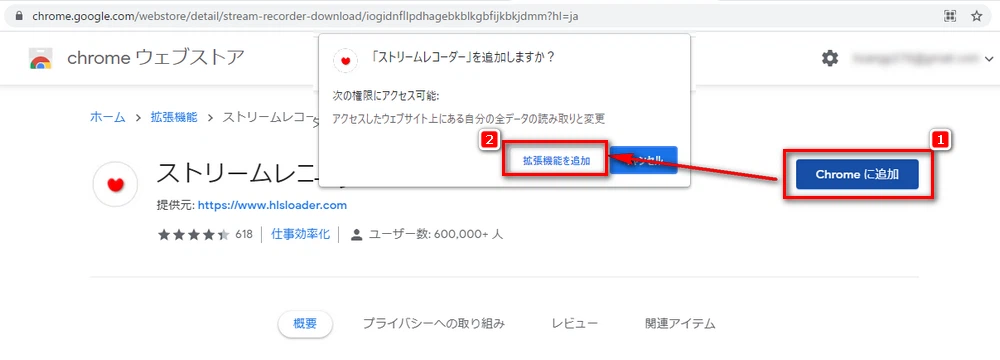
ストリームレコーダーは「通常モード」と「キャプチャモード」という二つのモードでストリーミング動画を保存することができます。
・「通常モード」では、ストリーミング動画をMP4としてダウンロードできます。ですが、ライブストリーミングについて、ダウンロード状況によって映像が途中で切れる場合もあります。
・「キャプチャモード」では、オンラインで動画を再生しながら、動画をそのまま録画することができます。ただし、サイトによって、録画できない場合もあります。
①(通常モード)ストリームレコーダーで動画をダウンロードする
1、ダウンロードしたい動画の再生ページを開きます。
2、動画がダウンロード可能の場合、ストリームレコーダーのアクションボタンの赤い部分は大きくなり、カーソルをアクションボタンに移動すると、「ストリームを検出しました」という文字が表示されます。
3、アクションボタンをクリックしてダウンロードページに入ります。ダウンロード可能な動画の下にある「保存」ボタンをクリックすれば動画を自分のパソコンにダウンロードできます。
ヒント:「品質-最高」という文字をクリックすれば、ダウンロード動画の品質を設定できます。
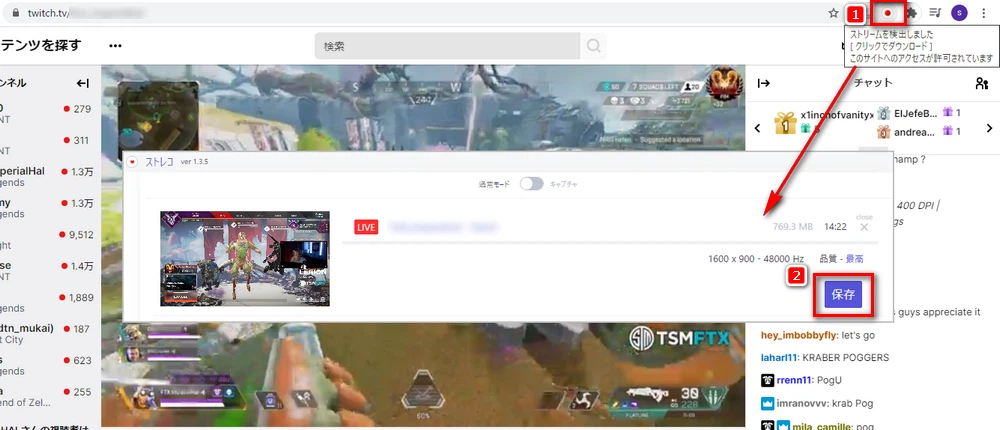
②(キャプチャモード)ストリームレコーダーで動画を録画する
1、録画したい動画のページを開きます。
2、ストリームレコーダーのアクションボタンをクリックしてダウンロードページに入ります。
3、一番上にある切り替えボタンをクリックして、「通常モード」から「キャプチャモード」に切り替えます。
4、録画したい時点まで動画を再生して、ダウンロードページにて「保存」をクリックすれば動画を保存できます。
ご注意:録画が終了する前、動画の再生画面を閉じないでください。
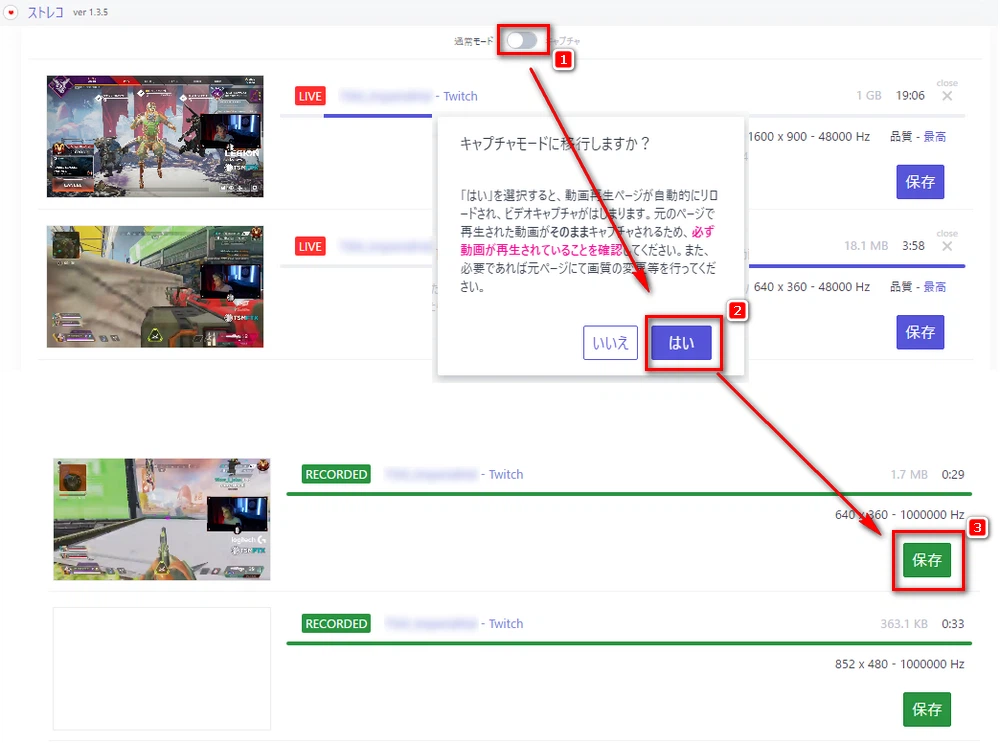
ストリームレコーダーでダウンロード・録画された動画はデフォルトで「C:\Users\ユーザー名\Downloads」に保存されます。
ストリームレコーダーの保存先を変更するには、Google Chromeの設定ボタン「⁝」をクリックして、「詳細設定」>「ダウンロード」を選択して、「保存先」の「変更」ボタンをクリックして保存先を選択するだけです。
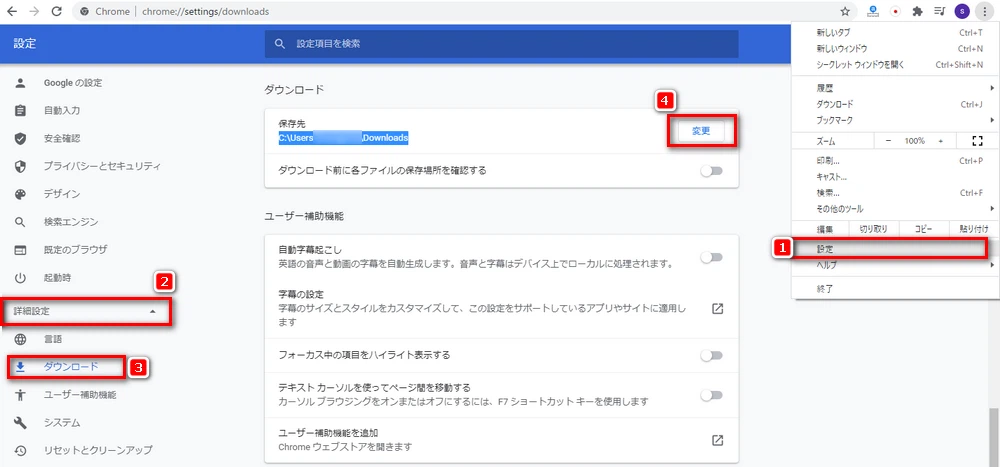
ストリームレコーダーの使い方は簡単で、ダウンロード機能も強いですが、たまにダウンロードできない場合や使えなくなる場合もあります。その原因および対処法について下記にてまとめています。
ストリームレコーダーはすべての動画配信サイトに対応できるというわけではありません。特に一部無断配布を防ぐためにコピーガードがかかっている動画に対して、ストリームレコーダーでダウンロードできない可能性が高いです。そのような場合、ほかのダウンロードツールを利用してみてください。
ストリームレコーダーがブラウザで使用する拡張機能であるため、利用するにはインターネットが必要です。したがって、ネット回線の接続状況が悪い場合、ダウンロードできないまたはダウンロードスピードが遅くなる可能性があります。その場合、ご利用の通信状況を確認してから再度お試しください。
Chromeブラウザのバージョンが低い、Chromeブラウザのクッキーが溜まっているなどの場合、ストリームレコーダーが使えなくなる可能性もあります。その場合、Chromeをアップデートするか、Chromeのクッキーを削除してから再度試してください。
ストリームレコーダーはどうしても使えない場合、代わりに別のダウンロードツールを利用しましょう。同じ拡張機能である「動画ゲッター」や「HLS Downloader」を使えばHLSストリーミング動画をダウンロードすることも可能です。ですが、ストリームレコーダーと同じ、ダウンロードできない動画や対応できないサイトが多くあります。そこで、一つ高機能のダウンロードソフトをお薦めしたいと思います。
「WonderFox HD Video Converter Factory Pro」も、「ダウンロード」と「録画」という二つのモードでオンライン動画を保存することができます。その強いダウンロード機能で、YouTubeやニコニコ動画など1000あまりのサイトから動画をダウンロードすることもできます。そして、録画モードでは、YouTubeライブ、Twitchライブ、ニコ生など様々なライブ配信やストリーミング動画を録画できます。
さらに、保存した動画を他の形式に変換したり、編集したりすることもサポートします。今すぐダウンロードして体験してみましょう。
WonderFox HD Video Converter Factory ProはURLを利用して動画をダウンロードするため、動画ダウンロードするには、まず動画のURLをコピーしなければならないです。動画の再生ページを開き、ブラウザのアドレス欄でそのURLをコピーするだけです。
ヒント:HLSやM3U8動画をダウンロードしたい場合、まずM3U8のURLを抽出する必要があります。M3U8動画のURLを抽出する方法については、こちらの記事をご参考:M3U8動画をダウンロードする方法。
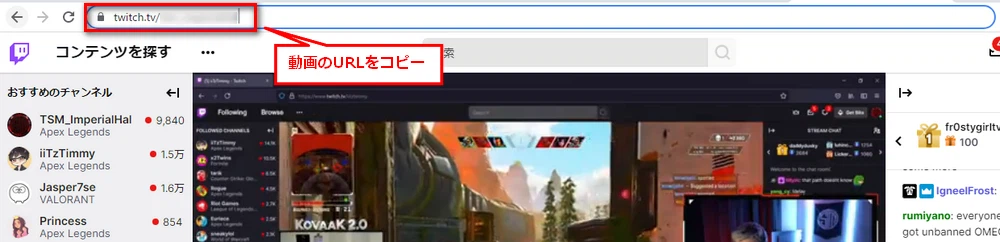
1、ソフトを立ち上げ、最初の画面で「ダウンロード」をクリックします。
2、「新しいダウンロード」をクリックし、次の画面の入力フォームでコピーした動画のURLを貼り付けて、「分析」をクリックします。
3、分析が完了したら、お気に入りの動画形式を選び、「OK」をクリックします。
4、最後は、「ダウンロードを開始」をクリックすれば、動画をダウンロードできます。
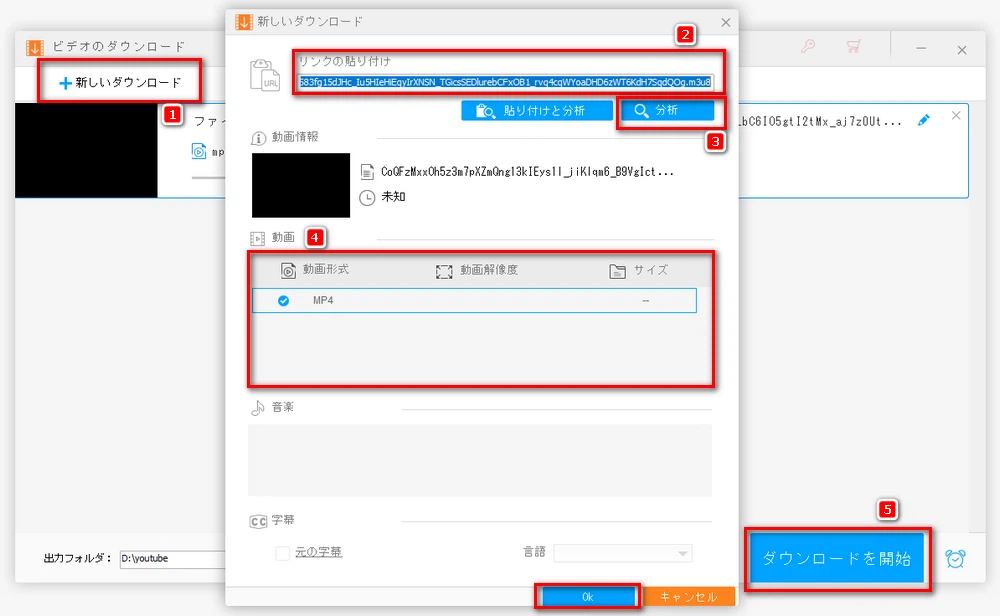
ヒント:WonderFox HD Video Converter Factory Proでライブ配信などを録画したい場合、ストリーミング配信を録画して保存する方法をご参考ください。
以上は、ストリームレコーダーの使い方および使えない時の対処法についての紹介でした。ストリームレコーダーがダウンロードできない場合、WonderFox HD Video Converter Factory Proという強力なダウンロードソフトが強くお薦めです。
WonderFox HD Video Converter Factory Proは最良のストリームレコーダー代替ソフトだと思います。YouTubeを始めとした1000以上の動画共有サイトから動画をダウンロードだけではなく、様々な動画配信サービスの動画を録画することができます。
WonderFox Softプライバシーポリシー | Copyright © 2009-2025 WonderFox Soft, Inc. All Rights Reserved.